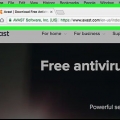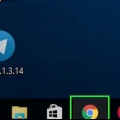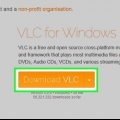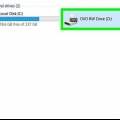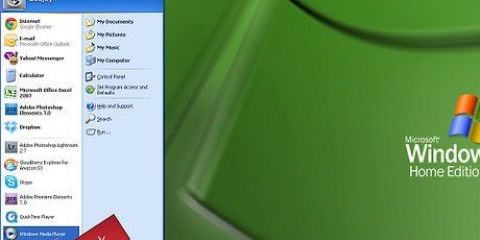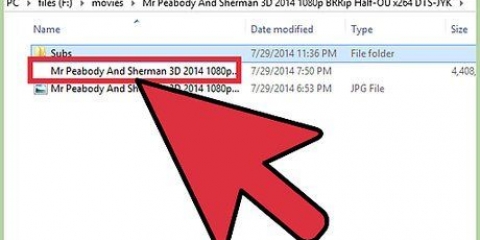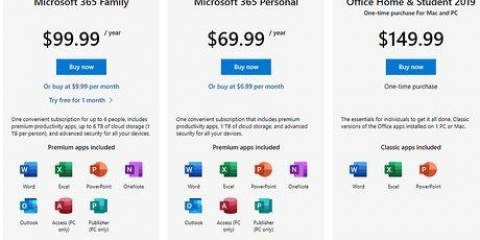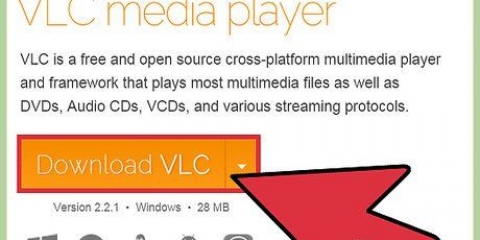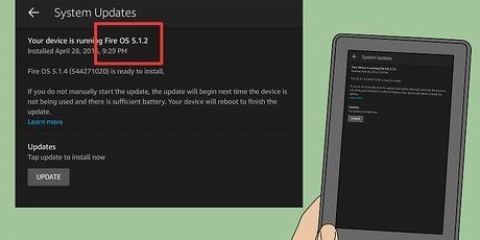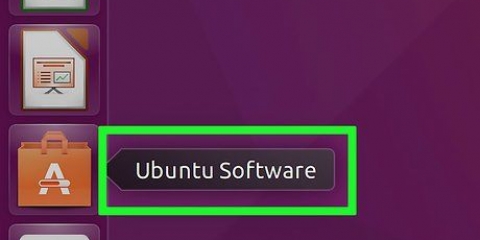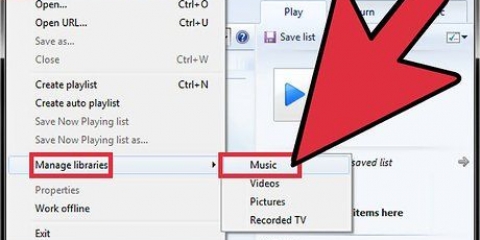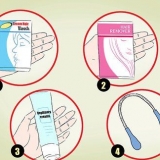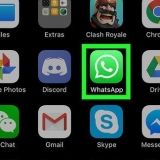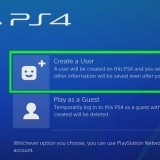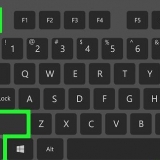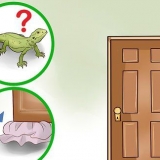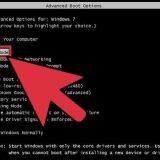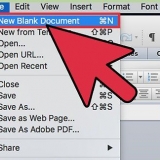Dobbeltklik på VLC-appikonet i mappen Applications. Vent på, at din Mac bekræfter VLC. Klik på `Åbn`, når du bliver bedt om det.










Når du bliver bedt om det, skal du trykke på `ALLOW` efter at have trykket på `INSTALL` for at bekræfte overførslen. Du kan åbne VLC direkte i Play Butik ved at trykke på `ÅBN`, når VLC-installationen er fuldført.
Download og installer vlc media player
Indhold
Denne artikel viser dig, hvordan du installerer den gratis VLC-medieafspiller på din computer eller smartphone. VLC er tilgængelig til Windows, Mac, iPhone og Android.
Trin
Metode 1 af 4: På Windows

1. ÅbnVLC`s hjemmeside. type https://www.videolan.org/vlc/index.html i din internetbrowser.

2. Klik påDownload VLC. Dette er en orange knap i højre side af siden.

3. Vælg en downloadplacering, når du bliver bedt om det. Dette vil downloade VLC-installationsfilen til din computer.
VLC-filen downloades automatisk, så spring dette trin over, hvis du ikke bliver bedt om at vælge en downloadplacering.

4. Dobbeltklik på den downloadede VLC-installationsfil. Dette er i din internetbrowsers standard downloadplacering.

5. Klik påJa når du bliver bedt om det. Dette fører dig til installationsvinduet.

6. Vælg et sprog. Når du bliver bedt om det, skal du klikke på rullemenuen og vælge det sprog, du vil bruge til VLC Media Player. Tryk derefter på `OK` for at fortsætte.

7. Klik tre gange påNæste. Dette fører dig til installationssiden.

8. Klik påat installere nederst på siden. Dette vil installere VLC Media Player på din computer.

9. Start VLC Media Player. Umiddelbart efter installation af VLC kan du starte programmet ved at sikre dig, at boksen `Start VLC media player` er markeret og ved at klikke på `Udfør`.
Når du starter VLC i fremtiden, skal du dobbeltklikke på ikonet for VLC-appen på dit skrivebord eller vælge ikonet fra Start.
Metode 2 af 4: På Mac

1. Åbn webstedet for VLC. Gå til https://www.videolan.org/vlc/index.html i din internetbrowser.

2. Klik påDownload VLC. Denne orange knap er på højre side af siden.

3. Vælg en downloadplacering, når du bliver bedt om det. Dette vil downloade VLC-installationsfilen til din computer.
VLC-filen downloades automatisk, så spring dette trin over, hvis du ikke bliver bedt om at vælge en downloadplacering.

4. Åbn den downloadede DMG-fil. Gå til mappen, hvor din browser gemmer downloadede filer, og dobbeltklik derefter på VLC DMG-filen. Dette åbner installationsvinduet.

5. Klik på ikonet for VLC-appen, og træk det til mappen `Applications`. "Applications"-mappen er i højre side af vinduet, og VLC-appikonet, som er formet som en trafikkegle, er til venstre. Dette vil installere VLC på din computer.

6. Start VLC. Første gang du starter VLS op efter installationen, skal du gøre følgende:
Metode 3 af 4: På iPhone

1. Åbn på din iPhone
App Store. Tryk på App Store-appikonet. Dette ikon ligner et hvidt `A` på en lyseblå baggrund.
2. TrykkeAt søge. Denne mulighed er i nederste højre hjørne af skærmen.

3. Tryk på søgelinjen. Det er et gråt tekstfelt øverst på siden med `App Store` i.

4. Søg efter VLC. type vlc og tryk derefter på den blå "Søg"-knap i nederste højre hjørne af tastaturet.

5. Se efter overskriften "VLC til mobil". Rul ned, indtil du ser denne overskrift ved siden af det orange VLS-ikon, som ligner en trafikkegle.

6. TrykkeAT HENTE til højre for overskriften "VLC til mobil".
Hvis du har downloadet VLC før, skal du trykke på denne overskrift.

7. Indtast dit Touch ID eller Apple ID-adgangskode, når du bliver bedt om det. Dette vil installere VLC på din iPhone.
Du kan åbne VLC umiddelbart efter download ved at trykke på `OPEN` i App Store.
Metode 4 af 4: På Android

1. Åbn på din Android
Google Play Butik. Tryk på ikonet for appen Google Play Butik. Dette ikon ligner en flerfarvet trekant på en hvid baggrund.
2. Tryk på søgelinjen øverst på skærmen. Dit Android-tastatur vises på skærmen.

3. Åbn VLC-siden. type vlc og tryk derefter på `VLC til Android` i den resulterende rullemenu.

4. TrykkeAT INSTALLERE højre på siden. Dette vil installere VLC på din Android.
Tips
- VLC kan bruges til at afspille de mest almindelige typer videofiler, herunder MP4-filer og MKV-filer.
Advarsler
- Download kun VLC Media Player og dens tilføjelser fra det officielle websted for at sikre, at indholdet er lovligt.
Artikler om emnet "Download og installer vlc media player"
Оцените, пожалуйста статью
Lignende
Populær